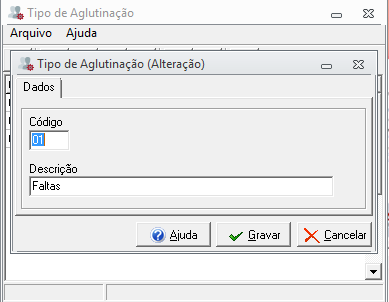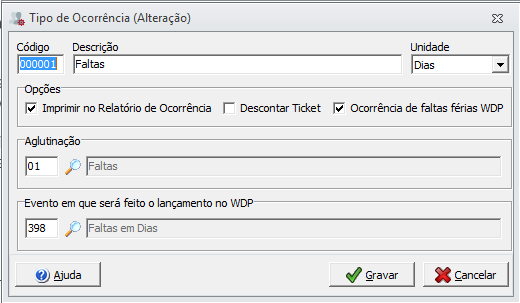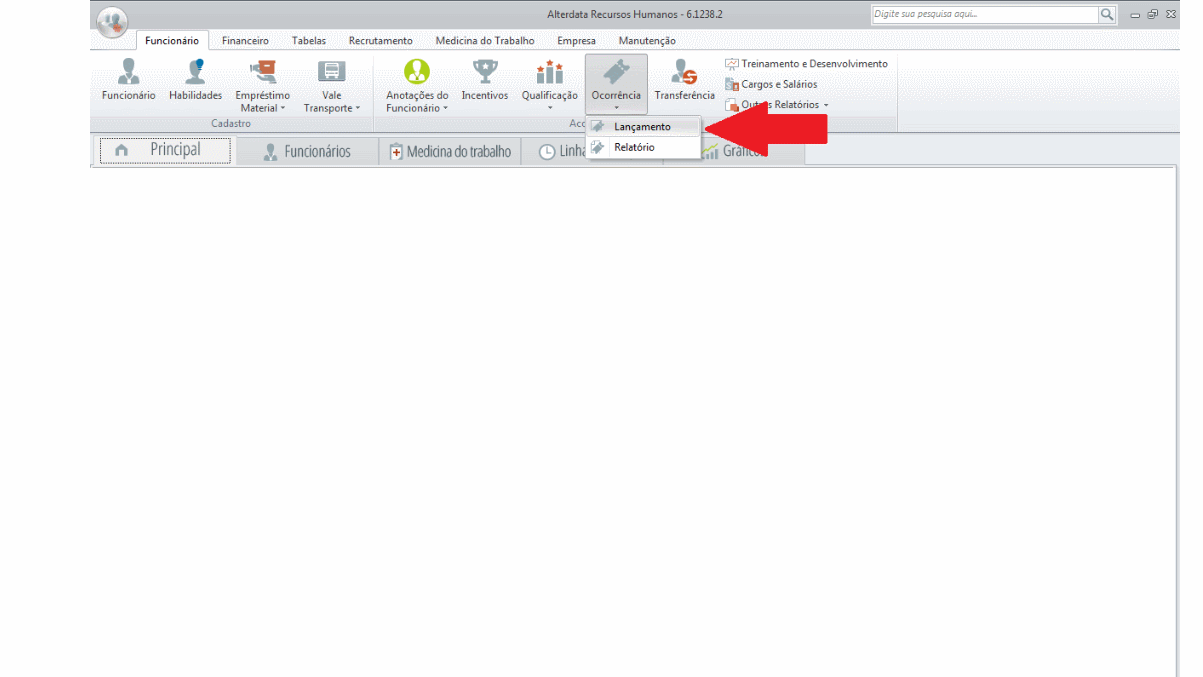Autor do artigo: Nandapaim.sup.pack
1° Passo para configurar as ocorrências no Sistema RH
- É necessário definir qual o tipo de aglutinação da ocorrência acessando : Tabelas > Ocorrência > Tipo de Aglutinação;
- Clique em ' Novo' e informe a descrição desta ocorrência, após clique em gravar.
Exemplo >
Criada a Aglutinação 001 Faltas, desta forma todos as faltas deste funcionário serão aglutinados de acordo com esta descrição .
Segue exemplo de cadastro de 'Tipo de Ocorrência' :
2° Passo para configurar as ocorrências
- Acesse Tabelas > Ocorrência > Tipo de Ocorrência;
Clique em ' Novo ' e informe : ' Descrição' , ' Unidade ', Marque as opções que desejar para esta ocorrência no campo ' Opções' , vincule a Aglutinação criada anteriormente em tabelas e o evento que será utilizado de desconto no WDP.
Esta tabela é utiliza para o funcionário no módulo ' Ocorrências de lançamento ' onde serão lançadas ocorrências vinculadas aos funcionários.
Lançando as ocorrências
- Acesse a aba ' Funcionários ' > Ocorrências > Lançamentos > Informe empresa e referência ;
- Selecione o funcionário em questão > Clique na opção ' Lançamento Automático' e informe qual a ocorrência , a duração e o período, após clique em 'Gravar' .
Você também pode integrar estas ocorrências do sistema RH para o WDP - Lançamento por funcionário, para que seja consideradas em folha !!
Basta seguir a instrução a seguir : Após realizar o lançamento da ocorrência, clique na opção ' Importar Faltas WDP' , assim seus dados estão integrados entre os dois sistemas